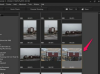Poiché il tuo database deve cambiare, potresti scoprire che le tue tabelle esistenti contengono troppi campi. Dovresti normalizzare le tabelle mal progettate nel tuo database in modo che funzioni in modo più efficiente. Usa la query Crea tabella in Microsoft Access per suddividere le tabelle esistenti in tabelle più piccole. È inoltre possibile utilizzare questa query per combinare i dati di una o più tabelle in un'unica tabella o per inviare nuove tabelle a database di Access diversi.
Accesso 2007 e versioni successive
Passo 1
Accesso libero. Fare clic su "Office" nell'angolo in alto a sinistra della finestra.
Video del giorno
Passo 2
Seleziona "Apri" dal menu. Evidenzia il database che vuoi aprire. Fai clic su "Apri".
Passaggio 3
Fare clic con il pulsante destro del mouse sulla query nel "Riquadro di navigazione". Seleziona "Vista struttura".
Passaggio 4
Fare clic sull'icona "Crea tabella" nel gruppo "Tipo di query" della scheda "Progettazione".
Passaggio 5
Digita un nome per la nuova tabella nell'area accanto a "Nome tabella". Fare clic sul pulsante radiale per "Database corrente". Fare clic su "OK".
Passaggio 6
Fare clic sull'icona "Esegui" nel gruppo "Risultati". Fare clic su "Sì" quando richiesto.
Access 2003 e versioni precedenti
Passo 1
Accesso libero. Fare clic su "File" e "Apri" nel menu. Trova ed evidenzia il file di database che desideri aprire. Fai clic su "Apri".
Passo 2
Seleziona "Query" dal riquadro "Oggetti". Fare clic con il pulsante destro del mouse sulla query. Seleziona "Vista disegno" dal menu visualizzato.
Passaggio 3
Fare clic su "Query" nel menu principale. Seleziona "Crea query tabella".
Passaggio 4
Digita un nome per la nuova tabella nell'area accanto a "Nome tabella". Fare clic sul pulsante radiale per "Database corrente". Fare clic su "OK".
Passaggio 5
Fare clic su "Query" e selezionare "Esegui". Fare clic su "Sì" quando richiesto.